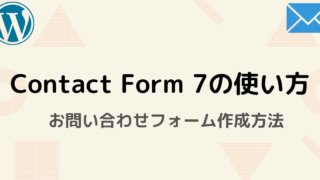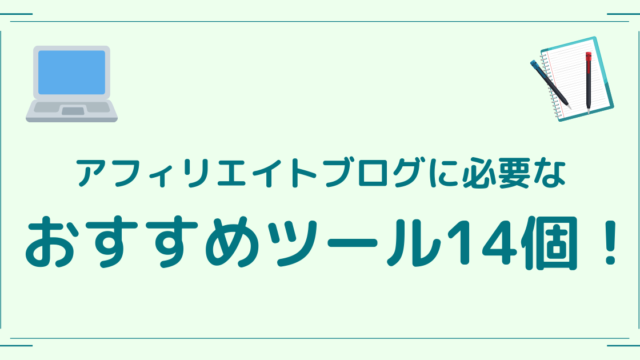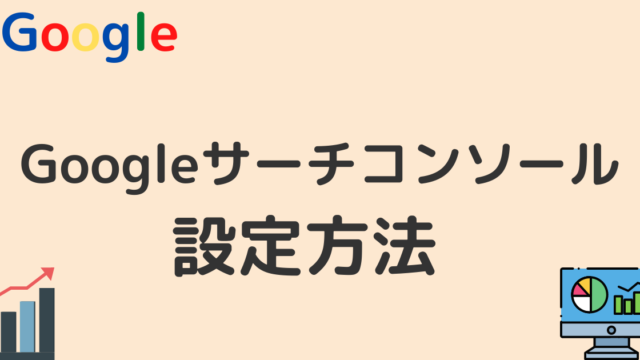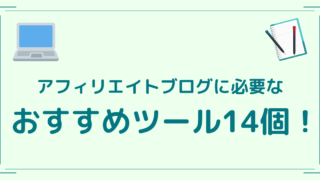こんにちは、れいです。
この記事では
- 無料で使いやすい、初心者におすすめなプラグイン
- 絶対に入れた方がいい最低限必要なプラグイン
- プラグインをインストールする上での注意点
を超丁寧にわかりやすく解説します。
無料で機能性が高く、安心して使えるプラグインはないかな
初心者でも簡単に使えるプラグインを知りたい
こういった悩みに答えます。
実際に、僕もこれから紹介するプラグインを使って、ブログ運営をしています。
これらのプラグインを使うと、WordPress(WordPress)のセキュリティや使いやすさが向上して、記事が書きやすくなったので、とても満足できています!
僕はこの方法でブログを作り、フリーランスとして生活していくことに確信が持てたので就職活動を辞め、新卒フリーランスを目指すことにしました。
こういった僕が解説していきます!
プラグインが何かわからない方は下の記事の「WordPress(ワードプレス)のプラグインを設定」の項目で解説しています⇩
WordPressの無料おすすめプラグイン10選
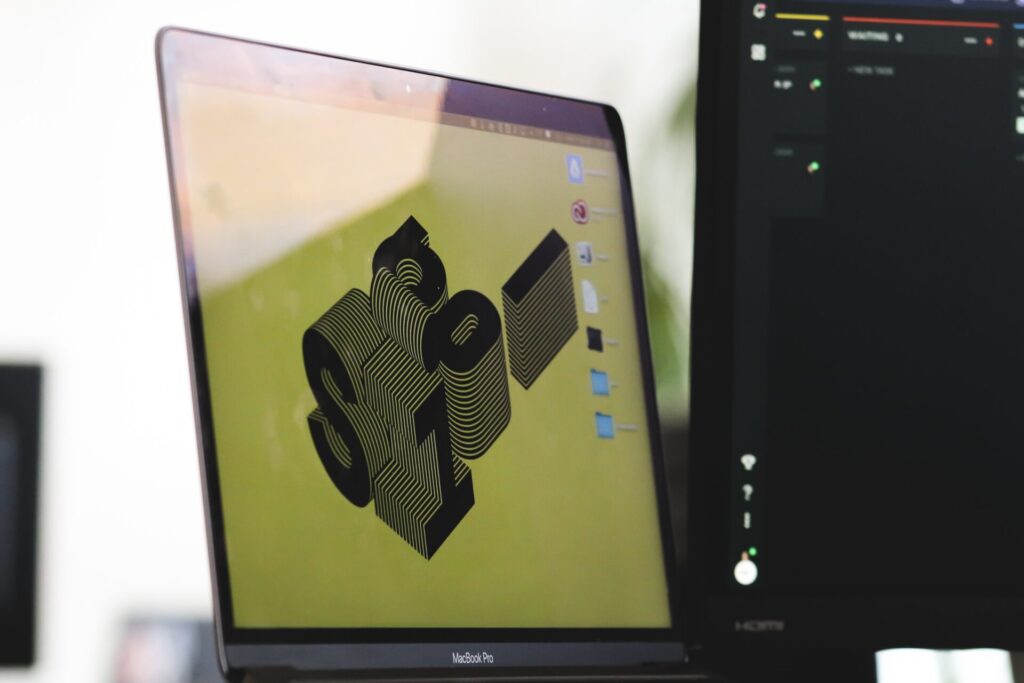
WordPressの無料で使えるおすすめプラグイン10選を紹介します。
これから紹介するプラグインは実際、僕がブログ運営で最低限必要だったものを紹介していきます。
これらのプラグインだけを入れておけば、他のものを入れなくても十分快適にブログ運営していくことができます。
また、初心者でも使いやすく、簡単に設定できるものばかりです。
全て無料で使えます。
- Akismet Anti-Spam (アンチスパム)
- SiteGuard WP Plugin
- WP Multibyte Patch
- Google XML Sitemaps
- EWWW Image Optimize
- BackWPup
- Rich Table of Contents
- Contact Form 7
-
AddQuicktagRinker
スパム対策「Akismet Anti-Spam (アンチスパム)」
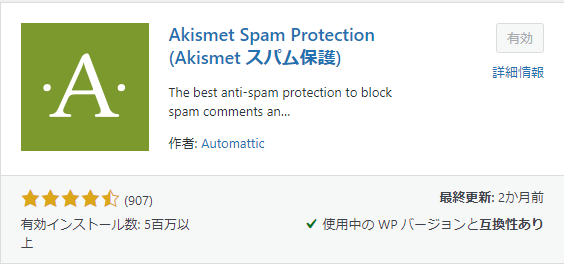
これはセキュリティ対策のプラグインでスパム対策をしてくれます。
悪質なスパムコメントやトラックバックなどを自動的に削除してくれます。
最初から入っているので有効化しておきましょう。
文字化け対策「WP Multibyte Patch」
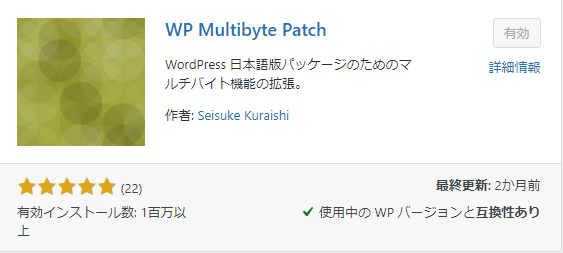
これは文字化けを防いでくれるプラグインです。
WordPress(ワードプレス)は本来、英語で作られたものなので、そのまま日本語にしてしまうと文字化けしてしまう場合があります。
それを防いでくれるのがこのプラグインです。
有効化をクリックするだけで、他の設定もいらないので、是非使いましょう。
これも最初からデフォルトで入っています。
セキュリティ対策「SiteGuard WP Plugin」
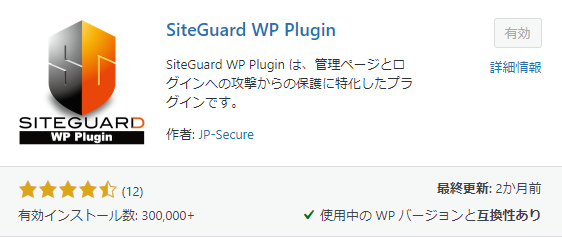
ConoHa WINGでWordPress(ワードプレス)ブログを始めた方はデフォルトで入っています。
これもAkismet Anti-Spam (アンチスパム)と同じく、セキュリティ対策のプラグインです。
主に不正のログインを防いでくれるもので、ログインURLが変わります。
WordPress(ワードプレス)にログインする時の最初のURL(ドメイン /wp-admin)だったものが別のものに変わります。
これと、Akismet Anti-Spam (アンチスパム)を入れば、セキュリティ面ではばっちりです!
サイトマップを登録「Google XML Sitemaps」
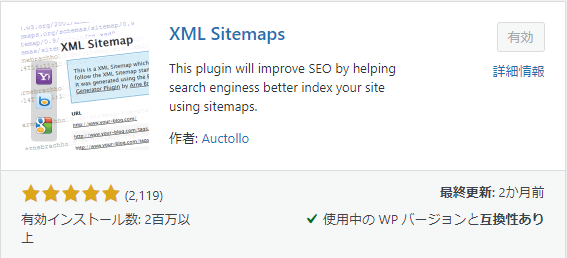
これはGoogleに認識されるために使うサイトマップというものを作ってくれるプラグインです。
これを入れることでGoogleに新しい記事や更新した記事ができたことを知らせることができます。
画像を自動圧縮「EWWW Image Optimize」
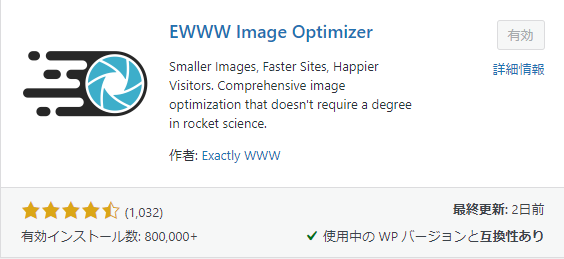
これはWordPress(ワードプレス)で使う画像のサイズや容量を自動で圧縮してくれるプラグインです。
これを入れることで、ブログが重くなる一番の原因である「画像」の問題をなくしてくれます。
バックアップを自動で「BackWPup」
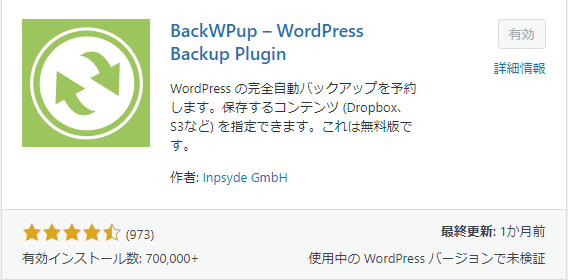
これはWordPress(ワードプレス)ブログを自動的にバックアップしてくれるプラグインです。
あまりないと思いますが、ブログがいきなり消えてしまったり、不具合を起こしてしまう可能性も0ではないです。
もしもの時のためにバックアップは取っておいた方がいいので、入れておくことをおすすめします。
お問い合わせフォームを作成「Contact Form 7」
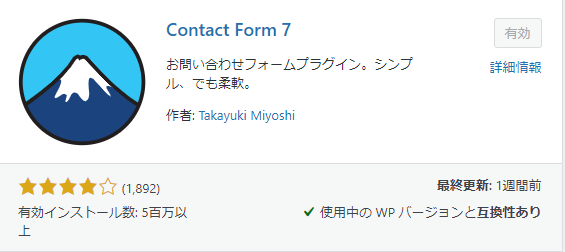
これは簡単にお問い合わせフォームを作れるプラグインです。
ブログをアフィリエイトとして収益化するにはお問い合わせフォームを設置した方がいいので、インストールしておきましょう。
Contact Form 7の使い方(お問い合わせフォーム作成方法)はこちら⇩
目次が作れる「Rich Table of Contents」
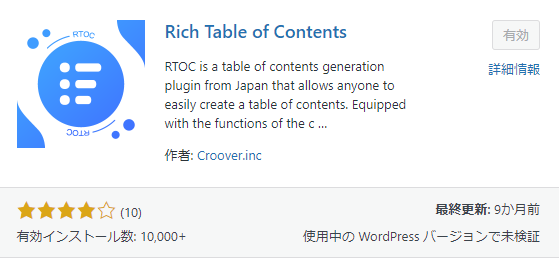
これは簡単に目次が作れるプラグインです。
ブログ記事を書く上で、目次はあったほうがいいので、おすすめです。
物販するなら「Rinker」

物販をするなら必要不可欠なプラグインです。
これは、Amazonや楽天などの商品を見やすく整理してくれます。
物販をする上で商品の見やすさはとても重要になってきます。
物販を少しでもするなら、おすすめです。
プラグインをインストールする上での注意点
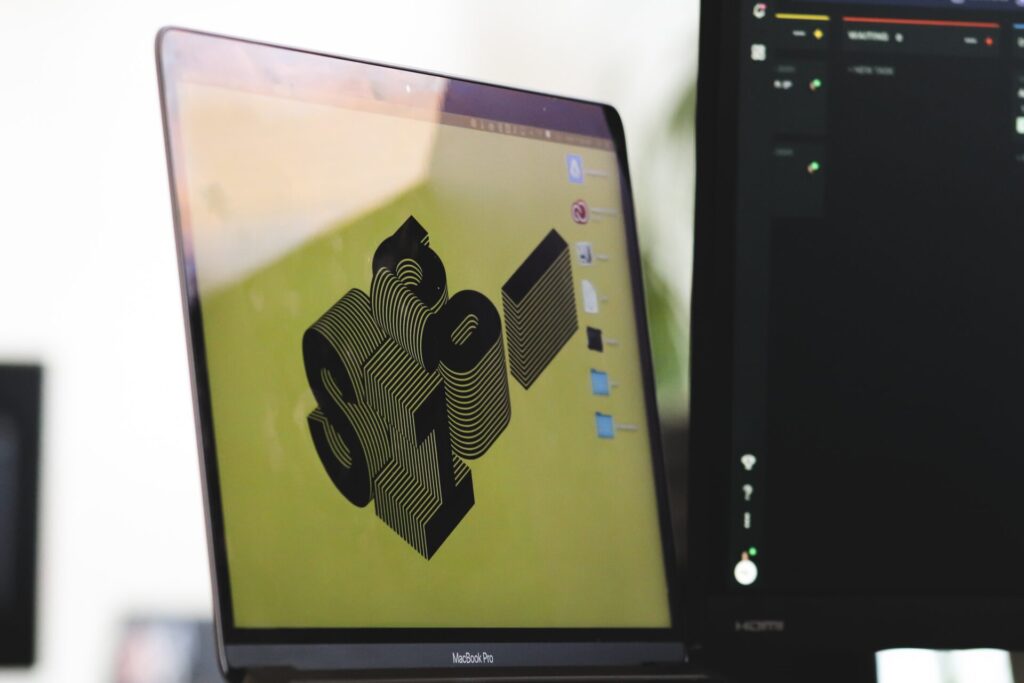
次に、プラグインを使う上での注意点を解説します。
プラグインの入れすぎに注意
プラグインはたくさん入れすぎると、プラグイン同士が不具合をおこし、機能しなくなってしまう可能性があります。
また、プラグインが多すぎると、サイトが重くなってしまう原因にもなります。
プラグインは必要なものだけを入れ、必要じゃないものは削除することをおすすめします。
実際、今回この記事で紹介するプラグインだけ入れておけば十分です。
また、新しいプラグインを入れたとしても10~20を目安にすればいいと思ます。
デフォルトで入っている必要のないプラグインはこちらで解説しています⇩
テーマと相性が悪いプラグインは入れない
プラグインにはWordPress(ワードプレス)テーマと相性が悪いもの、またはあっても意味がないものも少しですがあります。
例として、使いやすく、僕が推しているテーマ「Cocoon」(コクーン)と「Jin」(ジン)の相性が悪いプラグインを紹介しておきます。
プラグインは定期的に更新する
プラグインは度々アップデートされるので、その更新が必要になります。
更新せずにそのまま放置しておくと、不具合が発生する可能性があるので、定期的に更新してください。
更新する方法はめちゃくちゃ簡単です。
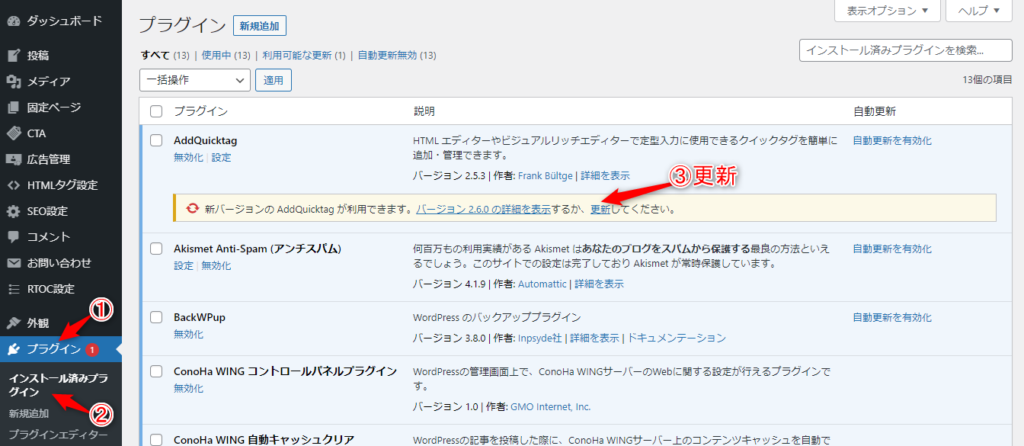
①プラグイン
②インストール済みプラグイン
③更新が必要な場合、このような画面になるので「更新」をクリック
これでプラグインの更新は完了です。
プラグインの入れ方とインストールする方法
次に、新しいプラグインの入れ方とインストールする方法を解説します。
簡単なんですぐできます。
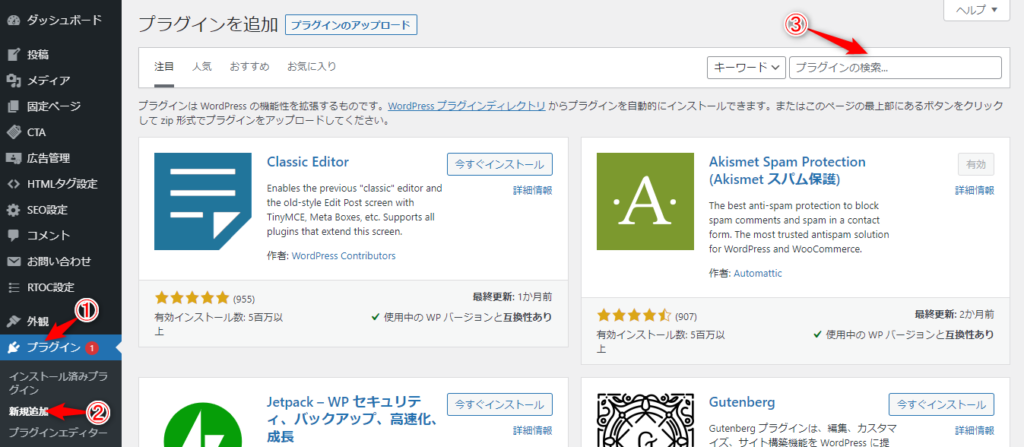
①プラグイン
②新規追加
③検索をクリック
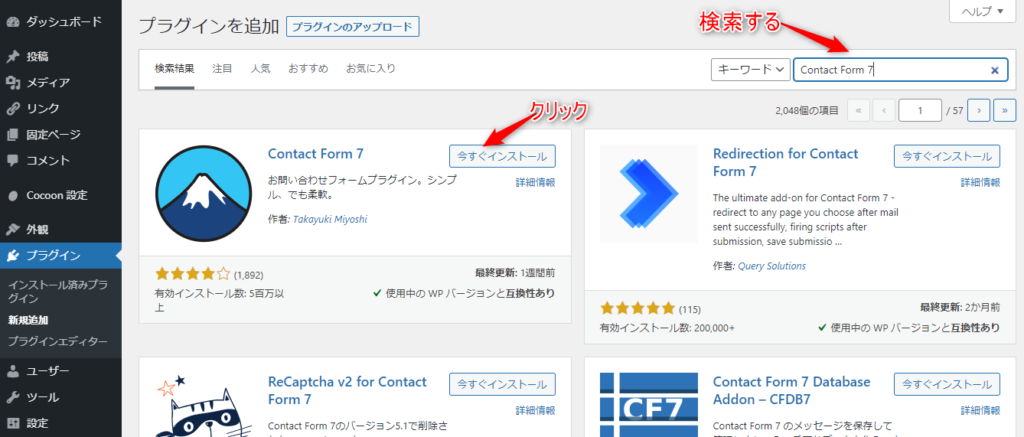
検索してプラグインが表示されたら、「今すぐインストール」をクリック
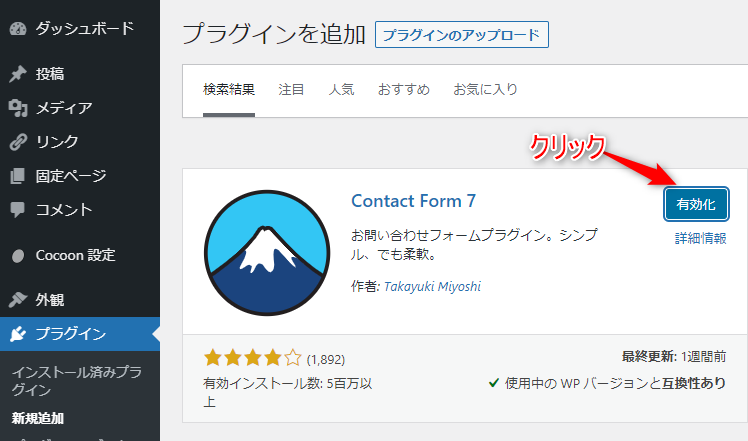
「有効化」を押したらOK
これでプラグインがWordPress(ワードプレス)にインストールされます。
ConoHa WING(コノハウィング)で元から入っているプラグイン
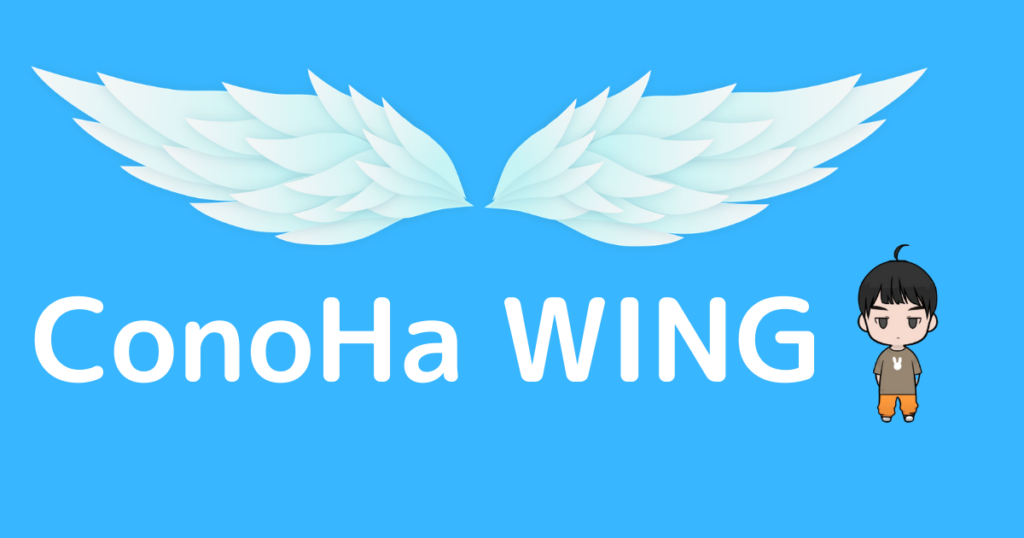
WordPress(ワードプレス)ブログをConoHa WING(コノハウィング)で始めた方は
がデフォルトで最初から入っており、有効化されています。
この2つはConoHa WING(コノハウィング)を利用しやすくするためのものなので、入れておいても削除してもどちらでも問題ないです。
まとめ
今回はWordPress(ワードプレス)の無料で使えるおすすめプラグインを10選紹介しました!
これらのプラグインをインストールし、入れることでブログをより快適に運営することができます!
最後まで読んでくださりありがとうございました!
また、「これどうしたらいいの?」「これどういう意味?」などの質問もコメントや僕のTwitterまでくださったら答えますので気軽に連絡ください!
他のWordPressの初期設定はこちら⇩